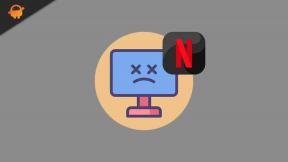„Spotify“ nebus atidaryta sistemoje „Windows 10“: kaip pataisyti?
Langai / / August 05, 2021
„Spotify“ yra viena geriausių muzikos transliacijos paslaugų. Vartotojai gali klausytis ir atrasti tūkstančius dainų iš didžiulės „Spotify“ bibliotekos. „Spotify“ yra prieinamas visoms platformoms. Tik keli kiti muzikos grotuvai gali atitikti „Spotify“ kokybę ir aptarnavimą. Ji turi geriausią vartotojui patogią sąsają ir ja lengva naudotis. Na, tai yra gerai optimizuota ir gerai valdoma programa, tačiau matėme, kad kai kurie vartotojai susiduria su problemomis, paleidžiant „Spotify“ programą ir skundžiantis „Spotify“, nebus atidaryti „Windows 10“.
Dabar „Android“ ar „iOS“ vartotojai niekada nesusidūrė su tokiomis problemomis, tačiau kartais tai atsitinka „Windows 10“, todėl čia pateikiame jums keletą būdų, kaip išspręsti „Spotify“, daugiau neatidarys „Windows 10“ problemų. Naudodamiesi metodais, mes jums teikiame, galite pataisyti „Spotify“ programą ir ją atidarydami nesusidursite su problemomis.
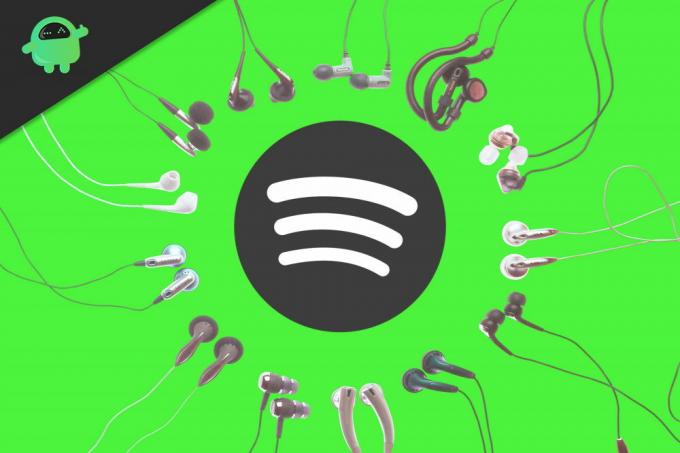
Turinys
-
1 Kaip pataisyti „Spotify“ nebus atidaryta sistemoje „Windows 10“
- 1.1 1 sprendimas: iš naujo paleiskite kompiuterį
- 1.2 2 sprendimas: nuimkite „Hardwear“ pagreičio žymėjimą
- 1.3 3 sprendimas: iš naujo paleiskite ir įdiekite „Spotify“ programą
- 1.4 4 sprendimas: priversti sustabdyti „Spotify“ programą naudojant užduočių tvarkyklę
- 1.5 5 sprendimas: atnaujinkite tvarkykles
- 2 Išvada
Kaip pataisyti „Spotify“ nebus atidaryta sistemoje „Windows 10“
Yra daugybė būdų, kaip pataisyti „Spotify“ nebus atidaryta „Windows 10“ leidime. Dažniausiai problema kyla dėl RAM trūkumo arba laikino kompiuterio užšalimo. Žemiau pateikiami galimi problemos sprendimo būdai.
1 sprendimas: iš naujo paleiskite kompiuterį
Tai yra pats pagrindinis sprendimas, tačiau jis dažniausiai veikia. Tai yra gera idėja išspręsti šią problemą to nedarant. Tiesiog paspauskite alt + f4 ir pasirinkite perkraukimo parinktį. Palaukite, kol kompiuteris bus paleistas iš naujo, tada paleiskite „Spotify“ programą.
2 sprendimas: nuimkite „Hardwear“ pagreičio žymėjimą
Jei jūsų „Spotify“ programa paleidžiama ir ji sugenda, galite išbandyti šį metodą. Kai tik atsidarys „Spotify“, viršutiniame kairiajame sąsajos kampe spustelėkite 3 taškus. Po to spustelėkite parinktį Žiūrėti ir po to atžymėkite „Hardwear Acceleration“ parinktį. tai atliks darbą, nes daugelis vartotojų teigia, kad tai jiems pasiteisino.
3 sprendimas: iš naujo paleiskite ir įdiekite „Spotify“ programą
Atidarykite „Spotify“ programą, ją uždarykite ir vėl atidarykite. Tai yra per daug, tačiau kartais veikia, o jei ne, turite iš naujo įdiegti programą.
Norėdami iš naujo įdiegti pirmąją paiešką, pašalinkite arba pašalinkite programos terminą paieškos meniu arba naudokite „Cortana“. Atidarykite pašalinimo langą ir ieškokite „Spotify“. Radę jį pašalinkite. Po to dar kartą įdiekite programą ir paleiskite ją.
4 sprendimas: priversti sustabdyti „Spotify“ programą naudojant užduočių tvarkyklę
Kartais programa neužsidaro ir veikia savo paslaugas fone, net kai vartotojas ją uždaro. Kai vartotojai paleidžiami iš naujo, programos operacinė sistema painiojasi, nes, viena vertus, jūs paleidote programą, kita vertus, pagal „Windows“, programos procesas jau veikia. Tai sukuria klaidas ir programos strigtis. Norėdami tai išspręsti, turite naudoti „Task Manager“.
Paspauskite „Ctrl“ + „Shift“ + Esc. Tai yra spartieji klavišai, kad paleistumėte užduočių tvarkyklę. Pasirodžius užduočių tvarkyklės langui, ieškokite visų veikiančių „Spotify“ paslaugų skirtuke „Procesas“. Radę bet kokią veikiančią „Spotify“ paslaugą, dešiniuoju pelės mygtuku spustelėkite ją ir spustelėkite parinktį Baigti užduotį, kad nužudytumėte šį procesą. Kai baigsite šį procesą, paleiskite „Spotify“ iš naujo ir jis veiks.
5 sprendimas: atnaujinkite tvarkykles
Kartais klaidos įvyksta dėl tvarkyklių suderinamumo. Norėdami tai išspręsti, turite atnaujinti garso tvarkykles. Galite naudoti „Google“ ieškodami naujausių garso tvarkyklių. Kai juos gausite, atsisiųskite ir dukart spustelėkite, kad įdiegtumėte. Kai atnaujinsite arba įdiegsite naujausius garso tvarkykles. Tai leis jūsų programai veikti. Rekomenduojame atsisiųsti tvarkykles tik iš oficialių šaltinių ir nenaudoti jokios trečiosios šalies svetainės.
Išvada
Apibendrinant, galite naudoti bet kurį pirmiau minėtą metodą, kad „Spotify“ neatidarytų 10 problemų lango. Jei problema vis dar išlieka, visada galite susisiekti su „Spotify“ klientų palaikymo tarnyba ir jie suteiks jums nuolatinį sprendimą. Dažniausiai jūsų problema bus išspręsta taikant šiuos metodus ir galėsite mėgautis neribota muzika.
Redaktoriaus pasirinkimas:
- Kaip prijungti „Spotify“ prie „Tinder“ profilio
- Sustabdyti „Spotify“ atidarymą paleidžiant „Mac“ ir „Windows“
- „Spotify Music“ programa vis pristabdo mano dainą: kaip pataisyti?
- Kaip pakeisti muzikos atsisiuntimo kokybę
- Mano „Netflix“ paskyra buvo įsilaužta ir el. Paštas pasikeitė - kaip ją susigrąžinti
Rahulas yra informatikos studentas, labai domintis technikos ir kriptovaliutų temomis. Didžiąją laiko dalį jis praleidžia rašydamas, klausydamas muzikos arba keliaudamas nematytose vietose. Jis mano, kad šokoladas yra visų jo problemų sprendimas. Gyvenimas įvyksta, o kava padeda.